Sådan genopretter du slettede påmindelser på iPhone
 Skrevet af Lisa Ou / 01. april 2021 09:00
Skrevet af Lisa Ou / 01. april 2021 09:00 Jeg kan godt lide påmindelsen på iPhone, som er så tæt forbundet med mit daglige liv. Det minder mig om en vigtig tidsplan, så jeg aldrig vil gå glip af disse dyrebare begivenheder. Det er desværre, at min lille søn har slettet alle mine påmindelser i går aftes, og jeg er irriteret, fordi de er væk nu. så hvordan kan jeg Hent påmindelser fra iPhone? Amy
Der er forskellige data på iPhone, som billeder, meddelelser, kontakter og meget mere. Blandt dem er påmindelser, som hjælper folk til at huske hvornår og hvad de skal gøre, blevet mere og mere vigtige, fordi der er så mange forskellige ting i deres daglige liv.
Hvis du ved et uheld sletter påmindelser på iPhone eller mistet dem af ukendte årsager, kan du bruge FoneLab iPhone data recovery.
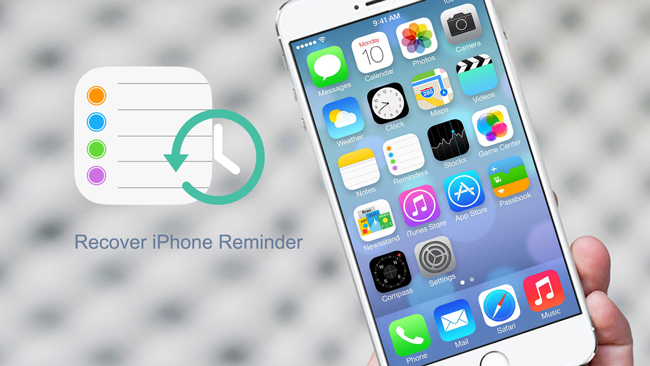
FoneLab iPhone data recovery er et simpelt og kraftfuldt tredjeparts værktøj til at gendanne dine påmindelser. Det er også nyttigt at Gendan slettede fotos fra iPhone, Gendan noter på iPhone, Gendan slettede beskeder på iPhone 5s og mere. Du kan afslutte hele operationen med et par klik.
Her vil vi introducere, hvordan du kan genoprette iPhone-påmindelser med FoneLab iPhone data recovery med tre metoder.

Guide liste
Først og fremmest skal du downloade og installere FoneLab iPhone data recovery og start det på din computer.
Både Windows og Mac versioner er tilgængelige, vælg venligst den rigtige for dig.
Med FoneLab til iOS vil du gendanne de mistede / slettede iPhone-data, herunder fotos, kontakter, videoer, filer, WhatsApp, Kik, Snapchat, WeChat og flere data fra din iCloud eller iTunes-sikkerhedskopi eller enhed.
- Gendan fotos, videoer, kontakter, WhatsApp og flere data let.
- Forhåndsvisning af data inden gendannelse.
- iPhone, iPad og iPod touch er tilgængelige.
Way 1: Hent påmindelser fra iPhone
Trin 1 Vælg Gendan fra iOS-enheden, og sæt din iPhone til computer med USB-kabel, og klik derefter på Begynd Scan.
Hvis du vil gendanne påmindelser fra brudt iPhone, skal du sørge for, at du har tilsluttet din iPhone med computer og tryk på Stol før.

Trin 2 Klik Påmindelser fra venstre rude.
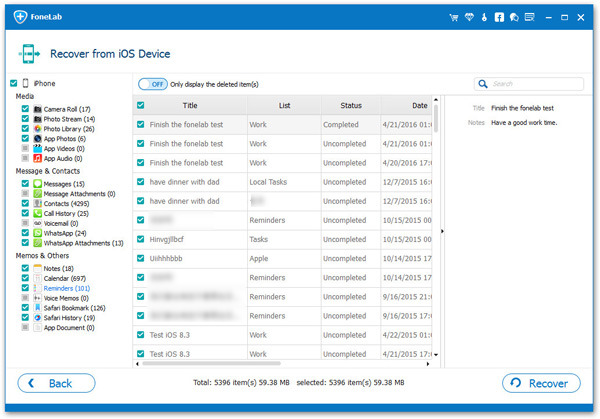
Trin 3 Vælg de påmindelser, du har brug for dem tilbage til din iPhone, klik Recover langt om længe.
Bemærk, at du kan søge søgeord i dine påmindelser for at finde dem hurtigt.
Ovenstående er en nem måde, der kan genoprette iPhone-påmindelse fra din enhed. Hvis du har iTunes- eller iCloud-backupfiler, kan du vælge at hente iPhone-påmindelser fra backupfiler.
Lad os vende os til dens demonstration.
Way 2: Gendan iPhone påmindelser via iTunes
Bemærk, at denne metode kræver, at du har sikkerhedskopieret dine iPhone-data på computeren med iTunes før.
Trin 1 Vælg Gendan fra iTunes backup-fil og vælg en iTunes backup-fil, som du vil gendanne dine iPhone påmindelser fra.

Trin 2 Klik Påmindelser fra venstre rude samme som den første metode.
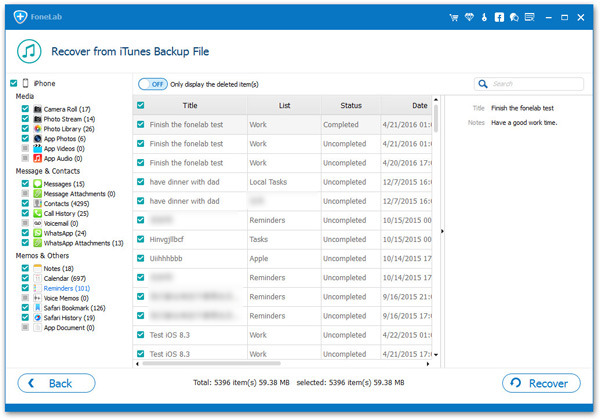
Trin 3 Kontroller påmindelserne, og klik på Gendanne.
Det giver dig mulighed for at forhåndsvise påmindelserne og derefter bekræfte, om du har brug for at gendanne dette element.
Way 3: Gendan påmindelser fra iCloud
Trin 1 Vælg Gendan fra iCloud backup fil og log ind på din iCloud-konto.
Vores program kan ikke huske din konto og din adgangskode. Du skal ikke bekymre dig om oplysningen af data.

Trin 2 Vælg den rigtige sikkerhedskopifil, og klik derefter på Hent.
Trin 3Marker filtypen, du vil gendanne fra, og klik derefter på Næste.
Hvis du foretrækker at kontrollere alle iPhone data, kan du krydsse Marker alt nederst i vinduet.
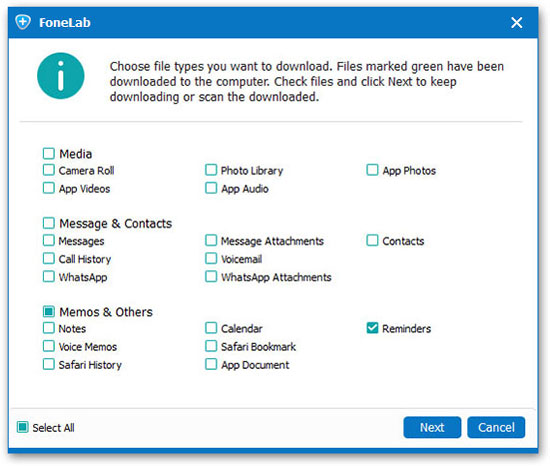
Trin 4 Klik Påmindelser og tjek de elementer, du har brug for, klik på Recover langt om længe.
Du kan tænde knappen i øverste venstre hjørne for kun at vise de slettede elementer.

Der er rige grunde til, hvorfor du skal vælge FoneLab iPhone data recovery inden for andre tredjepartsværktøjer.
- Der er tre måder til valgmuligheder.
- Du kan søge søgeord af de elementer, du vil have hurtigt.
- Det giver dig mulighed for at forhåndsvise emnerne, før du genopretter dem.
- Både Windows og Mac versioner leveres.
- Understøtter iPhone, iPad og iPod touch.
- Gendan op til 19 slags data på iPhone.
- Det er nemt at bruge.
- Du behøver ikke bekymre dig om datatab og afsløring.
Med FoneLab til iOS vil du gendanne de mistede / slettede iPhone-data, herunder fotos, kontakter, videoer, filer, WhatsApp, Kik, Snapchat, WeChat og flere data fra din iCloud eller iTunes-sikkerhedskopi eller enhed.
- Gendan fotos, videoer, kontakter, WhatsApp og flere data let.
- Forhåndsvisning af data inden gendannelse.
- iPhone, iPad og iPod touch er tilgængelige.
